Cómo solucionar problemas de actualización de software
Si no podés actualizar el software a la última versión, puede ser porque no tenés suficiente espacio de almacenamiento en tu dispositivo. Seguí leyendo para obtener más información acerca del manejo de datos.
Eliminá las aplicaciones que no uses
Una forma de liberar espacio de almacenamiento en tu dispositivo es eliminando una aplicación que no uses. Mantené presionado el icono de una aplicación y seleccioná Desinstalar. También podés seguir los pasos a continuación.
Así es cómo podés borrar el caché y los archivos temporarios de una aplicación.
También podés borrar todo el caché de una vez optimizando el dispositivo. Seguí los pasos a continuación.
Nota:
- Tené cuidado de no seleccionar Borrar datos. Esto borrará todos los datos asociados con la aplicación.
Al subir tus datos a la nube, podés gestionar tus archivos sin preocuparte por la falta de espacio de almacenamiento en tu dispositivo. Si no podés actualizar el software por falta de espacio de almacenamiento, probá usar Samsung Cloud. Luego podés hacer una copia de seguridad de tus datos con el mismo método.
Nota:
- Tenés que iniciar sesión en una cuenta de Samsung para acceder a Samsung Cloud.
- Si no podés Autorespaldar en modo roaming en el Paso 4, tu dispositivo va a hacer un respaldo automático de tus datos seleccionados cuando se conecte a la Internet.
Si tenés suficiente espacio de almacenamiento en tu dispositivo, pero no podés actualizar el software, probá actualizarlo en Modo seguro.
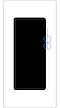

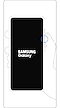

Podés cambiar de Modo seguro a modo normal siguiendo estos pasos.
Paso 1. Mantené presionados el Botón de bajar volumen y el Botón lateral.
Paso 2. Seleccioná Reiniciar
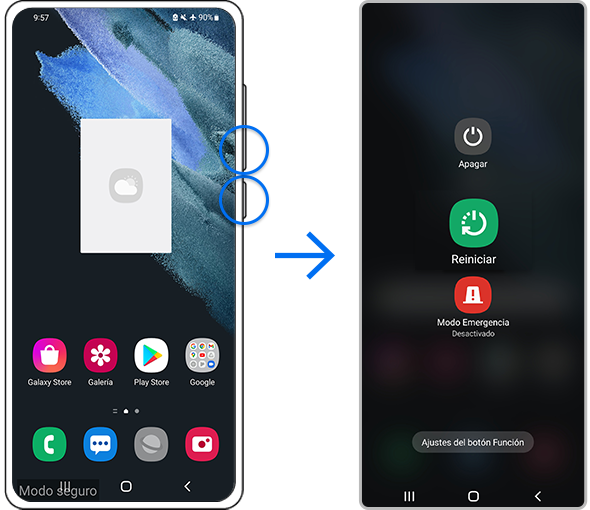
Nota:
- Las ubicaciones de los botones de Bajar volumen y el lateral pueden variar en función del modelo del dispositivo.
Nota: Las capturas de pantalla del dispositivo y los menús pueden variar según el modelo del dispositivo y la versión del software.
Gracias por tus comentarios
Por favor, respondé todas las preguntas.






































_JPG$)



